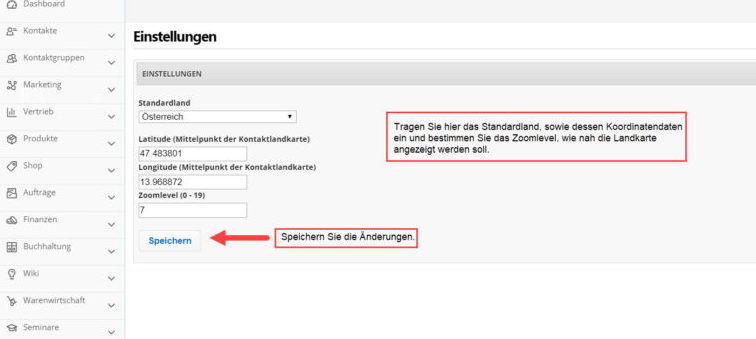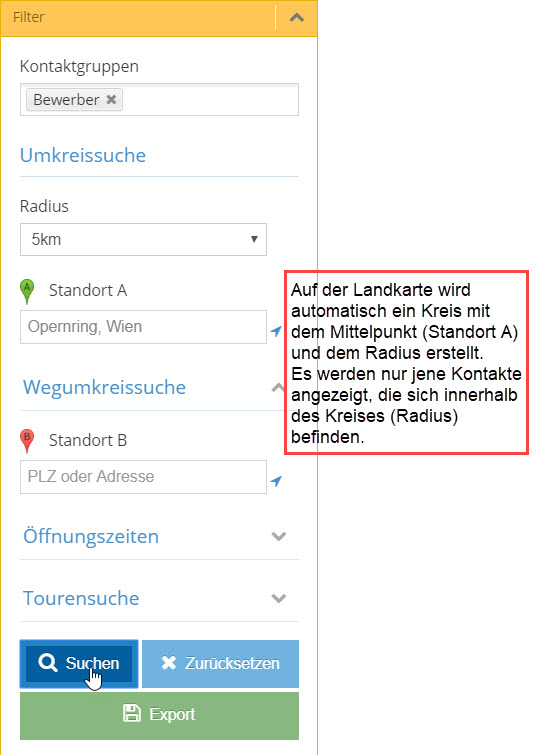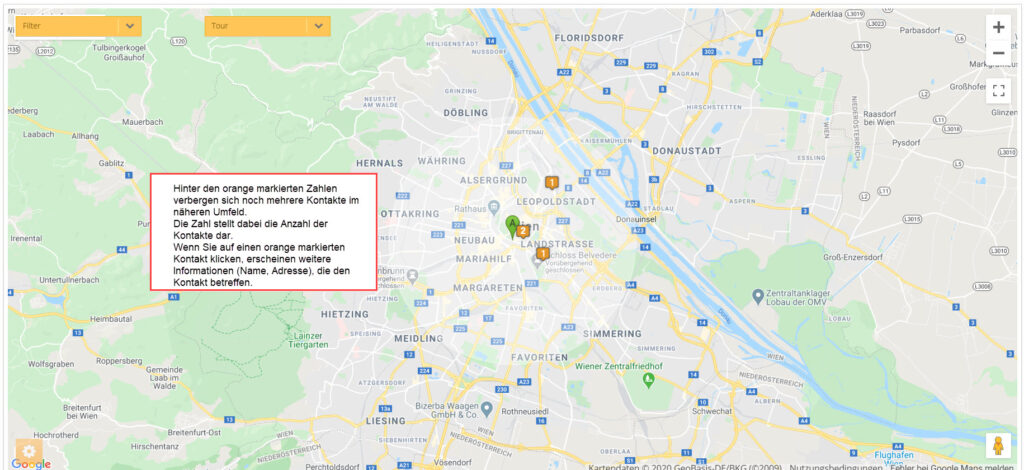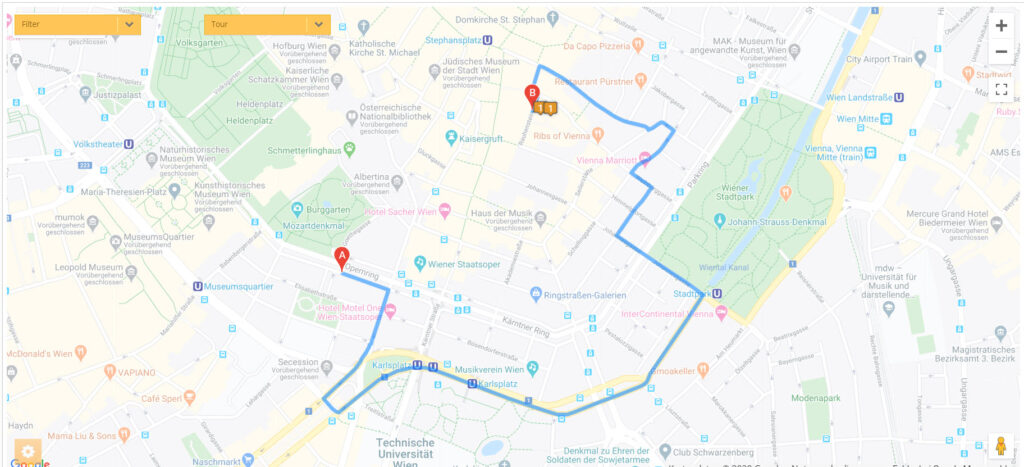Die Kontaktlandkarte finden Sie unter Kontakte – Kontaktlandkarte.
Mit dieser Funktion können Sie eine oder mehrere Kontaktgruppen auswählen, um zu sehen, in welcher Umgebung, wie viele und welche Kontakte wohnen.
- Geben Sie zunächst die gewünschte/n Kontaktgruppe/n ein. (ggf. müssen Sie den Filter erst “aufklicken” mittels dem Pfeil in der rechten Ecke)
- Wählen Sie Ihren Standort und geben Sie anschließen einen Radius ein.
- Klicken Sie abschließend auf “Suchen“.


- Bei Verwendung der Umkreissuche wird Ihnen die Route zwischen Standort A und Standort B mit blauer Farbe dargestellt. Darüber hinaus, werden sämtliche Kontakte die sich sowohl im Standort A als auch im Standort B befinden, angezeigt.

Adressübersetzung:
In der gewählten Kontaktliste wird zunächst überprüft, wie viele Kontakte eine Adresse enthalten. Wenn der Kontakt keine Adresse enthält, wird er zur weiteren Anzeige verworfen. Bei den Kontakten mit Adresse wird überprüft ob die Adresse überhaupt gültig ist. Wird eine ungültige Adresse gefunden, so ist dieser Kontakt für die Landkarte nicht relevant und wird nicht angezeigt.Hinweis: Wundern Sie sich also nicht, wenn ein von Ihnen gespeicherter Kontakt nicht in der Landkarte angezeigt wird. Vielleicht beinhaltet die eingegebene Adresse nur einen Fehler.

In den Stammdaten der Kontaktlandkarte – diese finden Sie unter Administration – Kontakte – Kontakt – Land/Kontaktlandkarte – können Sie das Standardland definieren.
Geben Sie hier das Standardland und seine Breiten- und Längengrade ein. Sie können dann festlegen, wie weit die Karte vergrößert werden soll.
Klicken Sie abschließend auf „Speichern“, um Ihre Einstellungen zu speichern.